
スクロールしても広告がひたすら付いてくる!



スクロールを何回も止めるタイプの広告どうにかして…。
スクロールできない広告にうんざりしていませんか?
まとめサイトなどネットで何か見ている時に、急に画面が止まったり、どんなに下に動かそうとしても広告がついてきたりして、イライラすることがありますよね。
スクロールしようと画面に触れただけでサイトに飛ばされてしまうこともしばしば…。
本記事では、「広告がスクロールできない!」「スクロール引っかかる広告もういや!」と困っている方向けにどうしてそんな広告が出てくるのか、そしてどうすれば解決できるのかを、わかりやすく説明します。
動画広告にお困りの方


漫画広告にお困りの方


広告がスクロールできない理由とは?


「スクロールできない広告」や「スクロールしても付いてくる広告」は、多くの人が頭を悩ませる問題の一つです。
なぜ、こんな広告が出てきて、スマートフォンの画面を動かす邪魔をするのでしょうか?
広告にも種類があるので、その種類と広告表示の理由から解説します。
いつもついてくる広告(スクロール追従型広告)
ネットの中には、あなたが画面を下に動かしても、ずっと同じ場所に貼り付いて、まるで影のように追いかけてくる広告があります。
この広告を、「スクロール追従型広告」または「追尾システム広告」と呼びます。
これは、「この広告を、絶対に見てもらいたい!」という目的で作られたもので、Webサイトを見ている間も、広告が画面から消えないように工夫されています。
この広告は、画面の上や下にピタッとくっついていることが多く、パソコンのような大きい画面の場合はあまり気にならないかもしれませんが、スマホのように画面が小さいと、読んでいるページのほとんどが見えなくなってしまうこともあります。
突然現れる広告(ポップアップ広告)
Webサイトを見ている時に「急に広告が出てきた!」「広告が浮き上がってきた」と感じたことはありませんか?
その突然現れる広告を「ポップアップ広告」と呼びます。
このポップアップ広告は、ウェブページを開いた時や、少し時間が経った時に、画面全体や一部を覆うようにドーンと表示され、透明になっていたり何度も広告が表示されるのが特徴です。
ポップアップ広告は、気持ち悪い漫画広告や、動画の広告も多いので困っている方も多いのではないでしょうか。
また、この広告の困ったところは、消そうとタップしたら勝手に別のページに飛んでしまったり、アプリをダウンロードするように促されたりすることです。
これは、間違って広告をタップするように仕向け、広告主のウェブサイトに誘導したり、サービスに登録させたりするのが狙いの広告です。
間違って押しちゃう広告のデザイン
広告の中には、わざと間違ってタップしてしまうようなデザインにしているものもあります。
たとえば、×(バツ)ボタンがすごく小さかったり、×(バツ)ボタンに見えて実は広告そのものに飛ぶリンクになっていたり、広告の表示される範囲が画面全体に広がっていて、どこをタップしても広告が開いてしまったりするケースです。
スマホで記事を読んでいる時に、指がちょっと触れただけで広告が開いてしまい、元の記事に戻るのが大変になることもあります。
これは、広告主がたくさんクリックしてもらいたいからですが、ユーザーにとっては時間の無駄で、ストレスが溜まるばかりですよね。
×印のない広告の消し方はこちらの記事で詳しく解説しています。
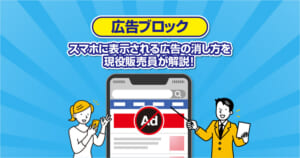
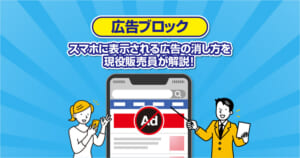
広告がスクロールできない!ブラウザ別解決法
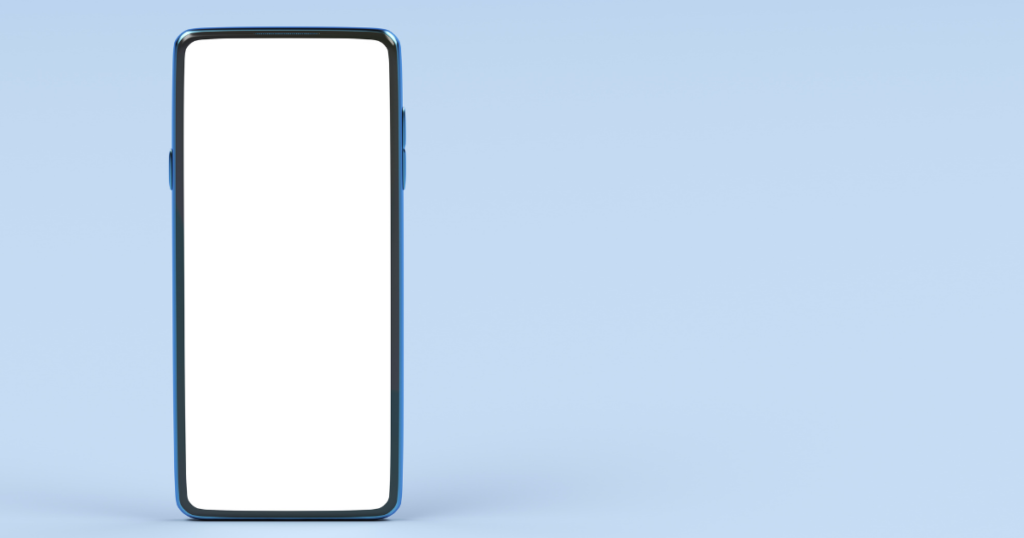
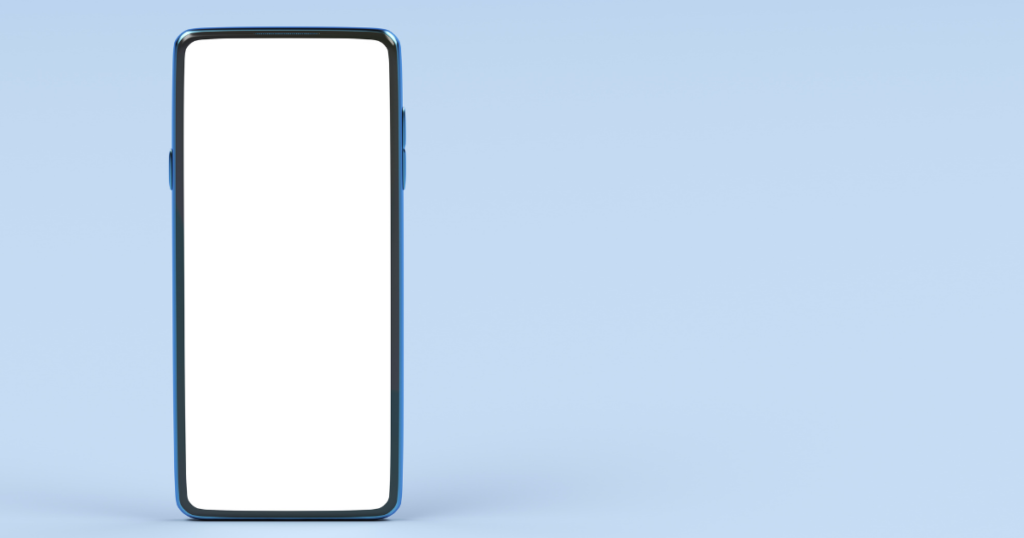
「広告が邪魔でスクロールできない…」という問題にぶつかった時、普段使っているブラウザ(インターネットを見るためのアプリ)によって、解決方法が異なります。
本記事では、代表的な2つのブラウザ「Google Chrome(グーグルクローム)」と「Safari(サファリ)」で広告をなくす方法について解説します。
Chromeで広告ブロックする方法
Google Chromeは、多くの人が使っている人気のブラウザですが、広告の表示に悩まされることもあります。
Chromeには、広告をブロックする機能がもともと備わっています。
- 標準機能で広告をブロックする
-
- Chromeアプリを開きます
- 画面右上の点が3つ並んだマークをタップします
- 「設定」をタップします
- 「プライバシーとセキュリティ」をタップします
- 「サイトの設定」をタップします
- 「ポップアップとリダイレクト」を選択し「サイトにポップアップ…を許可しない」をタップします
これでほとんどのポップアップ広告は出てこなくなります。
- 広告ブロックの拡張機能を入れる
-
人によっては、Chromeの標準機能だけだと広告ブロックしきれない場合があります。
より強力に広告をブロックしたい場合は、Chromeの拡張機能を導入するのが効果的です。
人気があるのは、「AdBlock」や「uBlock Origin」などです。これらの機能を入れると、ネットのほとんどの広告を表示させないようにできます。
Safariで広告をブロックする方法
iPhoneやiPadを使っている人にとって、Safariは一番よく使うブラウザですよね。
Safariでも「広告が邪魔でスクロールできない」という悩みを解決するための機能が用意されています。
- 標準機能で広告をブロックする
-
- iPhoneの設定を開きます
- 「アプリ」タップします
- 「Safari」をタップします
- 「ポップアップをブロック」をオンにします
- 続いて「詐欺 Web サイトの警告」をオンにします
これでほとんどのポップアップ広告は出てこなくなります。
- いつもついてくる広告をブロックする
-
- iPhoneの設定を開きます
- 「プライバシーとセキュリティ」タップします
- 「Appleの広告」内にある「パーソナライズされた広告」をタップ
- 「パーソナライズされた広告」をオフにします
注意点としてこの機能はあくまで「興味関心を自動で分析して広告を選定する」という機能がオフになるだけです。
パーソナライズ広告について詳しくはこちらで解説。
あわせて読みたい
 パーソナライズされた広告とは?設定方法やオンにできない時の対処法も解説 自分の興味や関心を知っているかのような広告が気持ち悪い… パーソナライズされた広告ってなに? 私たちが日常的にインターネットを利用する中で、広告を目にしない日は…
パーソナライズされた広告とは?設定方法やオンにできない時の対処法も解説 自分の興味や関心を知っているかのような広告が気持ち悪い… パーソナライズされた広告ってなに? 私たちが日常的にインターネットを利用する中で、広告を目にしない日は… - 「気をそらす項目を非表示」機能を使う
-
「気をそらす項目を非表示」は、Safariの機能でウェブページの不要な広告、バナー、ポップアップなどを非表示にできる機能です。
STEPSafariのウェブページでページメニューボタンをタップ
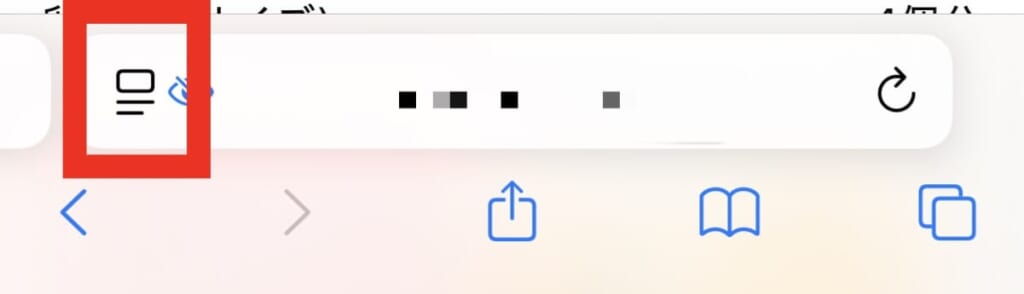 STEP「気をそらす項目を非表示」をタップ
STEP「気をそらす項目を非表示」をタップ
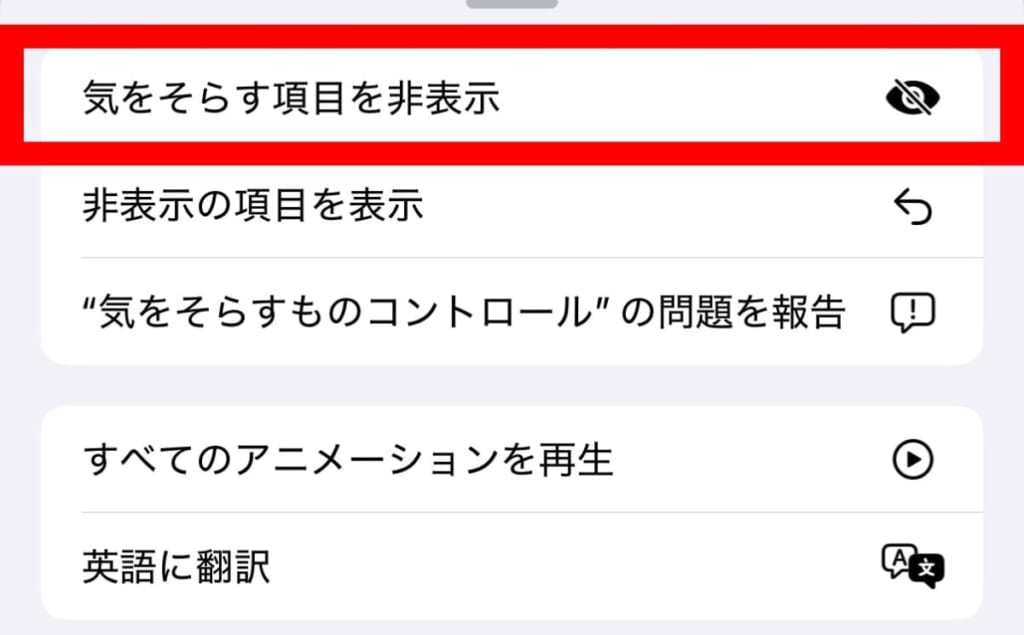 STEP非表示にしたい広告をタップ
STEP非表示にしたい広告をタップ
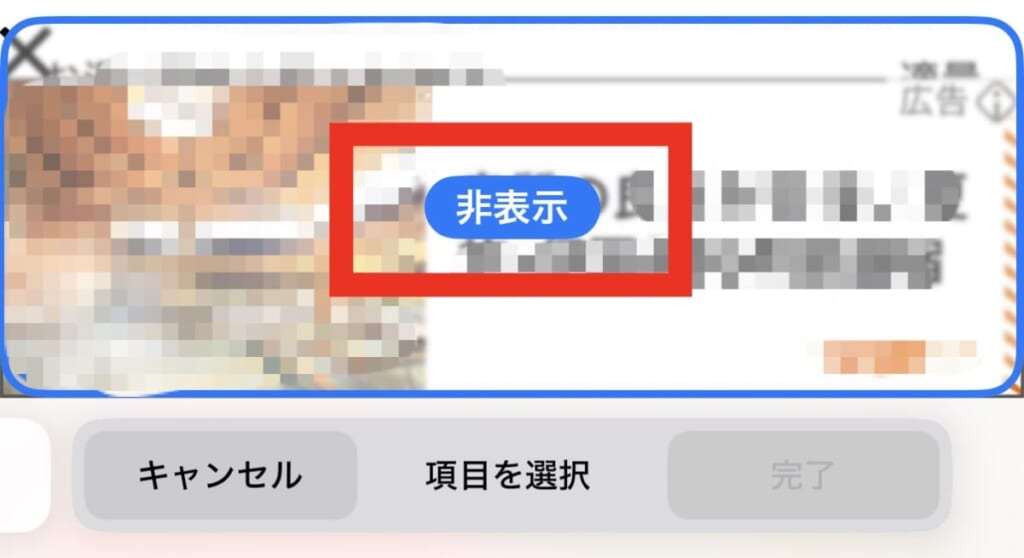 STEP砂嵐のように広告が消えたら「完了」をタップ
STEP砂嵐のように広告が消えたら「完了」をタップ
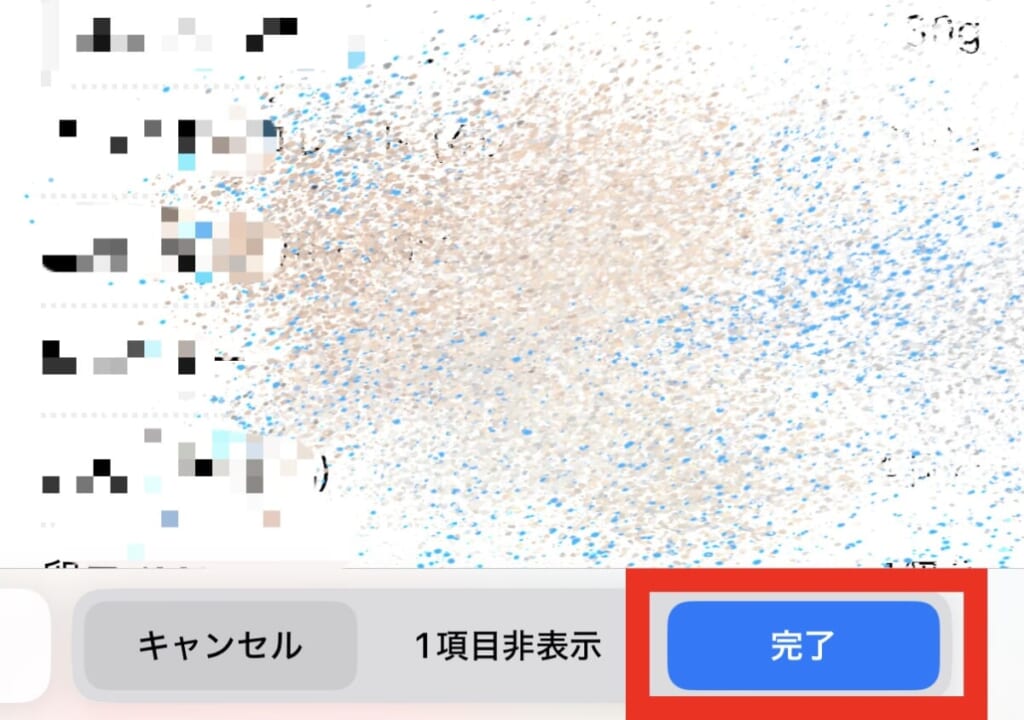
Google ChromeやSafariの機能を使っても広告の表示頻度が変わらない、改善されない場合は、広告ブロックを検討すると良いでしょう。
しかし、当然メリットとデメリットも存在するのできちんと理解した上で導入を決めましょう。
広告ブロックのメリットとデメリット


「広告ブロックって何?」「デメリットはないの?」という方向けに、広告ブロックのメリットとデメリットについて解説します。
広告ブロックを導入するメリットは「広告が表示されなくなる」と予想がつきますが、デメリットも存在しますのでメリットもデメリットも両方理解し利用するか決めましょう!
広告ブロックのメリット
広告ブロックとは、ウェブサイトやアプリを閲覧する際に表示されるインターネット広告を非表示にすることです。
広告ブロックを入れるメリットは以下の通りです。
- 広告表示によるイライラが減る
-
邪魔な広告が表示されなくなるので、記事やコンテンツに集中できます。スクロールが妨げられることもありませんし、間違って広告をタップしてしまう可能性もなくなります。
- ページの読み込み速度が向上する
-
広告の画像や動画を読み込まなくなるので、ウェブページが早く開き快適です。
広告のデータを読み込まなくなるので、スマホのデータ通信量も節約できます。 - セキュリティが向上する
-
悪意のある広告やフィッシングサイト、マルウェアへの感染リスクを減らすことが出来ます。
広告ブロックの種類はたくさんあるので、金額や利用者のレビューなども参考に決定しましょう。
広告ブロックのデメリット
広告ブロックを入れるデメリットはどんなものがあるのでしょうか?
広告ブロックを入れるデメリットは以下の通りです。
- コンテンツの表示に不具合が出る可能性あり
-
ごくまれに、広告ブロック機能が、ウェブサイトのデザインや機能に影響を与えて、コンテンツが正しく表示されなくなる可能性があります。
- 情報へのアクセス制限がかかる可能性あり
-
広告ブロック機能によっては、ウェブサイトの一部の機能が使えなくなることがあります。
- 無料の広告ブロックアプリには要注意
-
無料で広告を表示させないアプリ」を安易に入れると、より広告表示が増えたり、個人情報が盗まれたりする危険性があります。怪しいアプリには気をつけましょう。
大切なことなのでもう一度お伝えしますが、無料の広告ブロックアプリはおすすめしません。
偽物で悪質な広告ブロックアプリをインストールしてしまうと、スマートフォン使用者のデータ収集やマルウェア感染を引き起こすものも存在するからです。
広告ブロックアプリを導入する場合は、有料で信頼できるアプリを選びましょう。
広告撃退法を試しても改善しない場合は?


アドウェアに感染しているアプリを削除する
ブラウザ別の解決法を試しても、「邪魔な広告が消えない」「勝手に大量の広告が表示される」場合、アドウェアと呼ばれるソフトウェアに感染したアプリがスマートフォン内にインストールされている可能性が高いです。
アドウェアは、広告を表示することを目的としたソフトウェアの総称で、ユーザーの意図しない広告を頻繁に表示したり、個人情報を収集したりする悪質なものも含まれます。
そのアプリを特定し削除することで広告表示が収まるケースがあります。
アドウェアに感染したアプリを探す方法や削除方法はこちらの記事で解説しています。
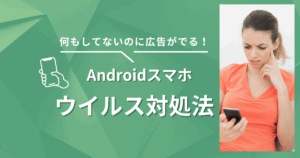
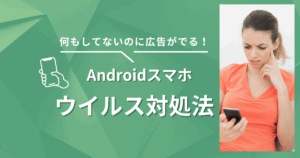
ブラウザのキャッシュとデータを消去する
ウェブサイトの閲覧履歴やキャッシュ、Cookieなどが原因で広告が表示されることもあります。
ブラウザのキャッシュとデータを一度クリアしてみるのも有効です。
キャッシュの削除は注意点もありますのでこちらの関連記事で確認してから実行しましょう!
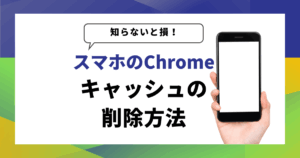
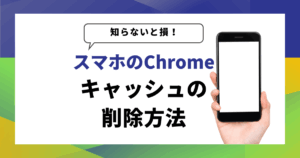
まとめ:スクロールできない広告はブラウザ別に対処しよう


本記事では、「広告 スクロール できない」と困っている方向けにどうしてそんな広告が出てくるのか、そしてどうすれば解決できるのかをブラウザ別に紹介してきました。
「広告が邪魔でスクロールできない…」というお悩みは本当にストレスがたまる問題の一つです。
「特定のサイトだけでも広告なしで表示してほしい!」という場合は、ニュースサイトの有料プランや、動画配信サービスの有料プランなど、毎月お金を払うことで広告なしでコンテンツを利用できるサービスはたくさんあります。
広告から解放される快適さは、そのお金を払う価値があるかもしれません。
フォンシェルジュでは他にもスマートフォンに関するトラブル解決法、便利機能など多くの記事を配信しています。
ぜひチェックしてみてください!














